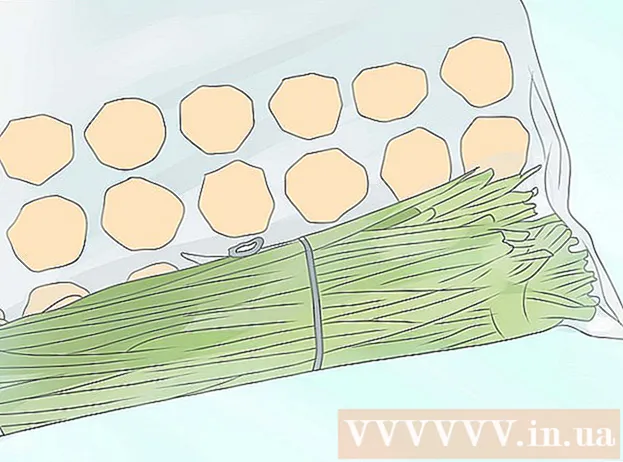Autor:
Tamara Smith
Loomise Kuupäev:
21 Jaanuar 2021
Värskenduse Kuupäev:
1 Juuli 2024
![◤Nightcore◢ ↬ Hypnotic [Switching Vocals]](https://i.ytimg.com/vi/aiLGLURSJC0/hqdefault.jpg)
Sisu
See artikkel õpetab teile, kuidas pilti Imguri veebisaidile üles laadida nii mobiilis kui ka töölaual.
Astuda
1. meetod 2-st: mobiil
 Avage Imgur. See on tumehall rakendus, millele on kirjutatud "imgur".
Avage Imgur. See on tumehall rakendus, millele on kirjutatud "imgur".  Puudutage kaameraikooni. See valik asub ekraani allservas kesksel kohal.
Puudutage kaameraikooni. See valik asub ekraani allservas kesksel kohal. - Kui te pole oma telefoniga Imguri sisse logitud, peate kõigepealt vajutama "Logi sisse" ning seejärel sisestama oma e-posti aadressi ja parooli.
- Androidis peate enne sisselogimist kõigepealt ekraanil vasakule pühkima.
 Valige foto. Teie galeriis olevad fotod kuvatakse sellel lehel; vajutage valimiseks fotot.
Valige foto. Teie galeriis olevad fotod kuvatakse sellel lehel; vajutage valimiseks fotot. - Kui teil seda palutakse, peate esmalt võimaldama Imgurile juurdepääsu oma telefoni kaamerale ja fotodele.
- Kõigi nende valimiseks võite vajutada mitut fotot.
 Vajutage Next. See asub ekraani paremas ülanurgas. Mõnes Androidi versioonis peate selle asemel vajutama linnukest.
Vajutage Next. See asub ekraani paremas ülanurgas. Mõnes Androidi versioonis peate selle asemel vajutama linnukest.  Sisestage oma postituse pealkiri. Teete seda ekraani ülaosas väljal "Sõnumi pealkiri (kohustuslik)".
Sisestage oma postituse pealkiri. Teete seda ekraani ülaosas väljal "Sõnumi pealkiri (kohustuslik)".  Vajadusel muutke oma fotot. Halli väljale ekraani allservas saate lisada kirjelduse või sildid.
Vajadusel muutke oma fotot. Halli väljale ekraani allservas saate lisada kirjelduse või sildid. - Foto all saate ka postitusele lisatavate fotode valimiseks vajutada nuppu "Lisa pilte".
 Puudutage valikut Kohad. See asub ekraani paremas ülanurgas.
Puudutage valikut Kohad. See asub ekraani paremas ülanurgas.  Kui seda palutakse, vajutage nuppu Laadi üles. See laadib teie foto üles Imguri.
Kui seda palutakse, vajutage nuppu Laadi üles. See laadib teie foto üles Imguri.
2. meetod 2-st: töölaual
 Minge Imguri veebisaidile. Selleks minge aadressile https://imgur.com/.
Minge Imguri veebisaidile. Selleks minge aadressile https://imgur.com/. - Klõpsake nuppu Uus sõnum. See on roheline nupp Imguri kodulehe ülaosas. See avab akna.
- Kui te pole Imgurisse sisse loginud, klõpsake kõigepealt lehe vasakus ülanurgas olevat "sisselogimist" ja sisestage oma e-posti aadress ja parool.
- Sellest nupust paremal asuva noole klõpsamine avab rippmenüü koos sõnumi muude võimalustega (nt "Loo meem").
 Klõpsake nuppu Otsi. See asub üleslaadimisakna keskel.
Klõpsake nuppu Otsi. See asub üleslaadimisakna keskel.  Valige arvutist pilt. Kui soovite valida mitu fotot, klõpsake neil mõlemal ajal ⌘ käsk (Mac) või Ctrl (PC).
Valige arvutist pilt. Kui soovite valida mitu fotot, klõpsake neil mõlemal ajal ⌘ käsk (Mac) või Ctrl (PC). - Üleslaadimiseks võite ka pildi (või mitu pilti) lohistada aknasse Imgur.
- Kui teil on pildi URL-i aadress, saate selle kopeerida kasti "Kleepige pilt või URL".
 Klõpsake nuppu Ava. See laadib teie foto üles Imguri.
Klõpsake nuppu Ava. See laadib teie foto üles Imguri. - Jätke see samm vahele, kui lohistasite fotod aknasse Imgur.
 Lisage oma fotole pealkiri. Teete seda foto ülaosas oleval väljal.
Lisage oma fotole pealkiri. Teete seda foto ülaosas oleval väljal.  Vajadusel muutke oma fotosid. Saate lisada foto alla halli väljale kirjelduse või sildid või märkida kasutaja, tippides "@" ja seejärel tema kasutajanime.
Vajadusel muutke oma fotosid. Saate lisada foto alla halli väljale kirjelduse või sildid või märkida kasutaja, tippides "@" ja seejärel tema kasutajanime. - Veel piltide valimiseks võite klõpsata oma pildi (de) all nuppu "Lisa veel üks pilt".
 Klõpsake nuppu Jaga kogukonnaga. See roheline nupp asub lehe paremas servas; sellel klõpsates paigutatakse teie pildid Imguri veebisaidile.
Klõpsake nuppu Jaga kogukonnaga. See roheline nupp asub lehe paremas servas; sellel klõpsates paigutatakse teie pildid Imguri veebisaidile.
Näpunäited
- Lisage kindlasti üleslaaditud fotode allikas.
- Piltide privaatsusseadeid saate muuta oma foto kohal oleval vahekaardil "Avalik" (mobiil) või klõpsates sõnumi paremal (töölaual) nupul "Privaatsõnum".
Hoiatused
- Autoriõigustega kaitstud piltide üleslaadimine võib teie konto blokeerida.